Практическое упражнение 7.1: Окно Paint
- Давайте создадим градиентный фон.
- Выберите инструмент Filled Rectangle.
- Щелкните по "плитке" цвета переднего плана и не отпускайте кнопку мыши, пока не появится цветовая палитра. Выберите черный цвет.
- Так как мы уже использовали опцию градиента в предыдущей экскурсии, то давайте установим опцию Ink в нормальное состояние. Мы можем это сделать, выбрав поле Ink, расположенное в нижнем левом углу окна Paint и показанное на рис. 7.38. Щелкните по нему, чтобы открыть всплывающее меню с опциями Ink. Выберите настройку Normal.
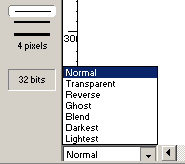
Рис. 7.38. Поле Ink в окне Paint
- Вы можете расширить окно Paint так, чтобы оно заняло весь экран. Это даст вам более широкий холст для работы. В PC используйте кнопку Развернуть Окно в верхнем правом углу (в верхнем левом углу для Маc), как показано на рис. 7.39.
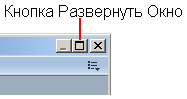
Рис. 7.39. Кнопки Развернуть Окно
- Щелкните курсором в верхнем левом углу холста и, удерживая нажатой кнопку мыши, перетащите мышь вниз вправо для создания большого прямоугольника, покрывающего немного больше верхней половины холста, как показано на рис. 7.40.
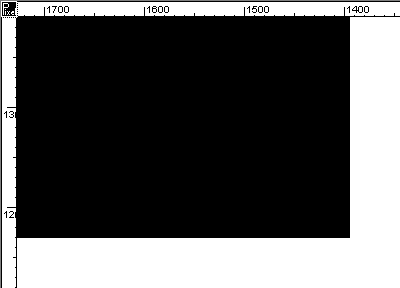
Рис. 7.40. Большой черный прямоугольник в окне Paint
- "Плитками" градиентного цвета выберите синий цвет для переднего плана (левой "плиткой") и желтый цвет для заднего плана (правой "плиткой").